Cómo escribir japonés en Windows 10 – Agregar teclado japonés
En esta publicación rápida y sencilla, déjame mostrarte los pasos para instalar o agregar diseño de teclado japonés y escribir japonés en Windows 10.
Si está aprendiendo japonés o alguien que ya sabe leer y escribir japonés, puede ser necesario escribir japonés en Windows 10. Por ejemplo, empecé a aprender japonés hace unos meses. Como parte del proceso de aprendizaje, comencé sesiones de chat en línea con nativos y compañeros de aprendizaje para consolidar mi comprensión del vocabulario y la gramática japonesa. Para escribir japonés en Windows, debe instalar el paquete de idioma japonés. Después de eso, puede seleccionar la distribución de teclado japonés para escribir en el idioma japonés.
Aunque suena simple, instalar el paquete de idioma japonés y configurar la distribución del teclado puede ser confuso para los principiantes. Esto es especialmente cierto si nunca has tratado con paquetes de idiomas. Por lo tanto, en esta guía rápida, déjame mostrarte los pasos para instalar el diseño de teclado japonés y habilitar la escritura japonesa en Windows 10.
Pasos para escribir en japonés en Windows 10-Paquete de idiomas de instalación
Siga los pasos a continuación para instalar el idioma japonés y comenzar a escribir en japonés en Windows 10.
- Abra la configuración con el atajo de teclado» Tecla de Windows + I».
- Vaya a «Tiempo & Idioma».

- Ve a la pestaña» Idioma».
- En la página derecha, haga clic en el botón» Agregar un idioma «en la sección «Idiomas preferidos».
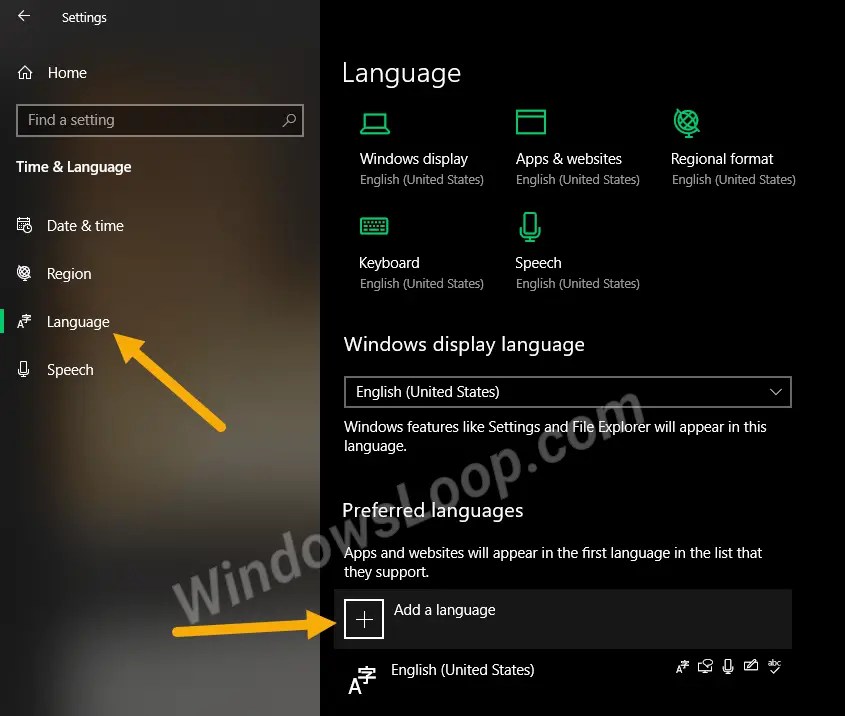
- Escribe «Japonés» en la barra de búsqueda.
- Seleccione el idioma y haga clic en «Siguiente».

- Seleccione las funciones opcionales que desea instalar y haga clic en «Instalar».

- Windows ahora descargará e instalará el paquete de idioma japonés y la distribución del teclado.

- Después de instalar el paquete de idioma, verá el icono de la barra de idioma en la barra de tareas. Le permite cambiar la distribución del teclado con solo dos clics.

- Haga clic en el icono de idioma y seleccione la distribución de teclado «Japonés Microsoft IME».

- De forma predeterminada, la distribución del teclado japonés está configurada para escribir en inglés. Para cambiar eso, haga clic en el pequeño icono «A» que aparece antes del icono «Idioma».

- Tan pronto como hagas clic en el icono, cambiará a carácter Hiragana «あ» que significa la capacidad de escribir en japonés.

- Ahora puedes empezar a escribir en japonés.

En caso de que se lo pregunte, mientras escribe en japonés, Windows mostrará sugerencias y caracteres kanji y vocabs relevantes. Al seleccionar las sugerencias, puede escribir caracteres kanji.
Si desea mantener la distribución del teclado japonés pero desea escribir en inglés, haga clic en el icono «あ». Esta acción lo cambiará al modo inglés.
Para cambiar la distribución del teclado, haga clic en el icono de idioma y seleccione la distribución del teclado «Inglés».
Solución de problemas: Sin Icono de Barra de idioma en la Barra de tareas
Si no ve el icono de Barra de idioma en la barra de tareas, es posible que esté oculto. Para mostrarlo, siga estos pasos.
- Abrir Configuración.
- Vaya a «Personalización → Barra de tareas».
- Haga clic en «Activar o desactivar los iconos del sistema».
- Active la opción «Indicador de entrada».

Eso es todo. Tan pronto como active la opción, verá el icono de idioma en la barra de tareas.
Desinstale el idioma japonés de Windows 10
Si ya no utiliza la distribución de teclado japonés y otras funciones o si el paquete de idioma está causando problemas, simplemente puede desinstalarlo del sistema. He aquí cómo.
- Abrir Configuración.
- Vaya a «Hora & Idioma → Idioma».
- En la página derecha, haga clic en la opción de idioma» japonés».
- Haga clic en «Eliminar».

Eso es todo. Tan pronto como haga clic en el botón, Windows desinstalará el paquete de idiomas y sus funciones asociadas.




